Чтобы подключить модуль интеграции MySQL, Вам нужно зайти в личный кабинет и в необходимой форме выбрать раздел "Модули":
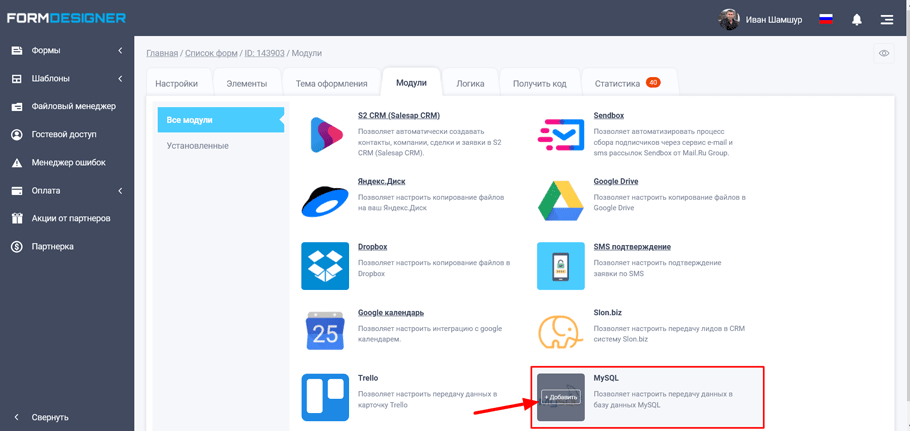
Нажмите кнопку "+Добавить" в модуле интеграции MySQL.
После чего перед Вами откроется окно с основными настройками модуля MySQL:
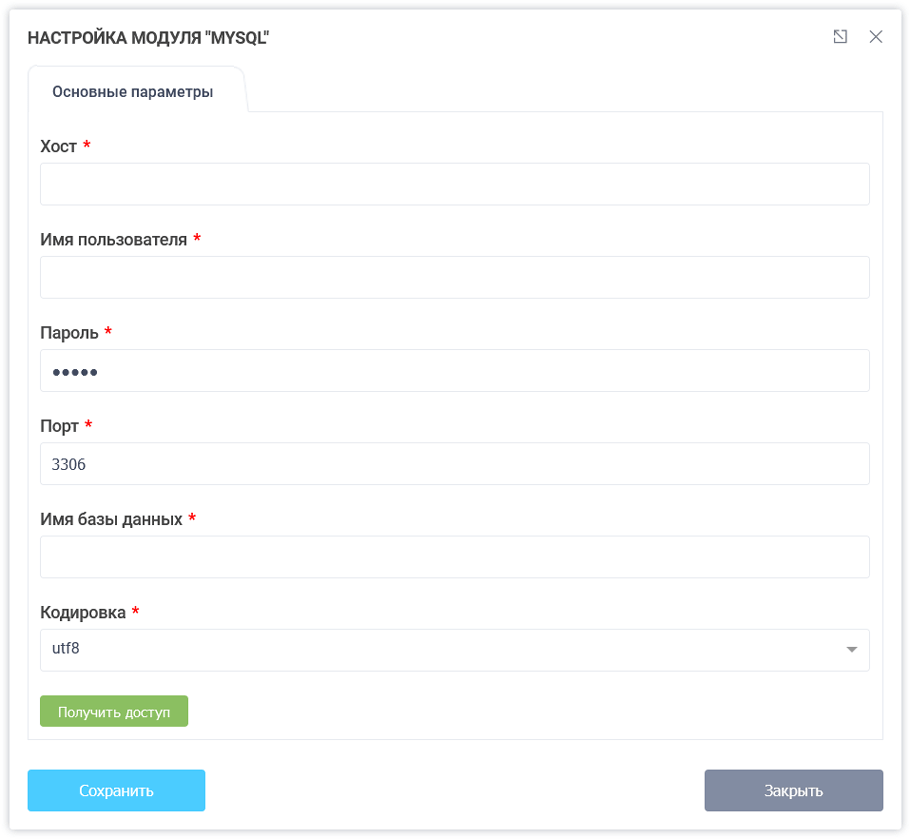
Здесь необходимо ввести параметры подключения к базе данных:
- Хост (доменное имя или IP адрес)
- Имя пользователя MySQL, под которым будут выполняться все запросы
- Пароль пользователя MySQL
- Порт
- Имя базы данных, к которой будем подключаться
- Кодировку
Обратите внимание, что у Вашей базы данных должен быть включен удаленный доступ, а для пользователя прописано право доступа с ip адреса нашего сервера - 188.124.47.199
О том, как это настроить, лучше уточнить в тех. поддержке вашего хостинг провайдера.
После того, как все данные указаны, необходимо нажать на кнопку "Получить доступ" и, если все в порядке и есть доступ к Вашей базе данных, то ниже появится выпадающий список, в котором необходимо выбрать таблицу, в которую будет идти запись:
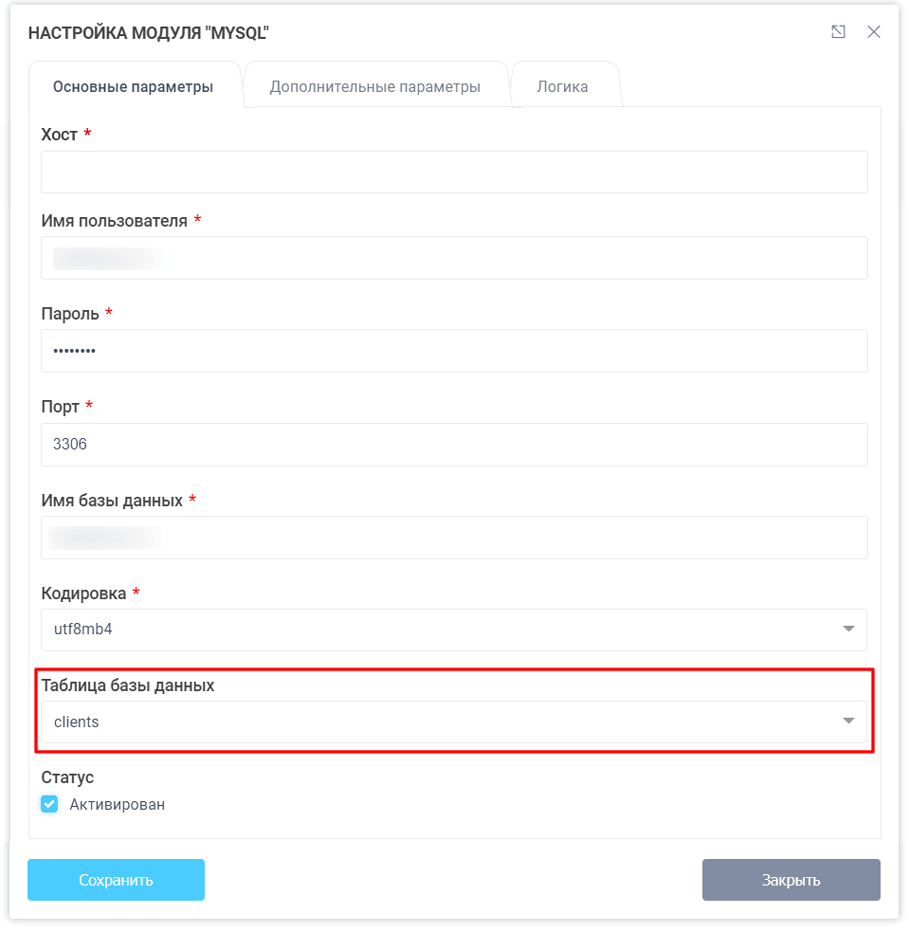
Для того, чтобы настроить соответствие колонок таблицы базы данных с полями в форме, необходимо перейти во вкладку "Дополнительные параметры":
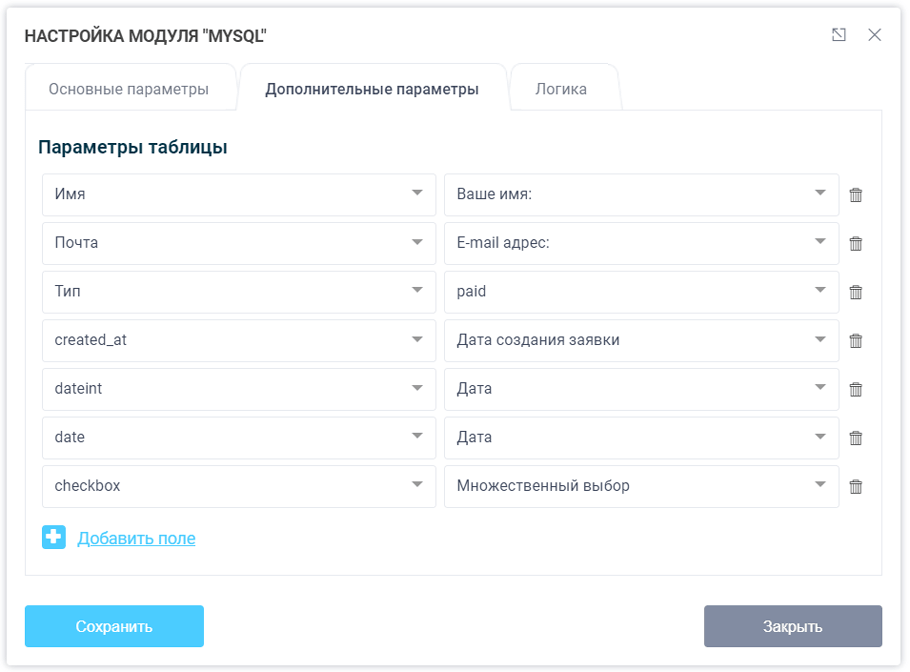
Здесь Вы добавляете нужные поля таблицы базы данных слева, которые будут заполнены данными из формы - справа. Стоить обратить внимание на соответствие типа колонки таблицы и поля в форме.
Во вкладке "Логика", Вы можете задать правила, при котором будет активироваться модуль. Для этого, нажмите кнопку "Добавить выражение":
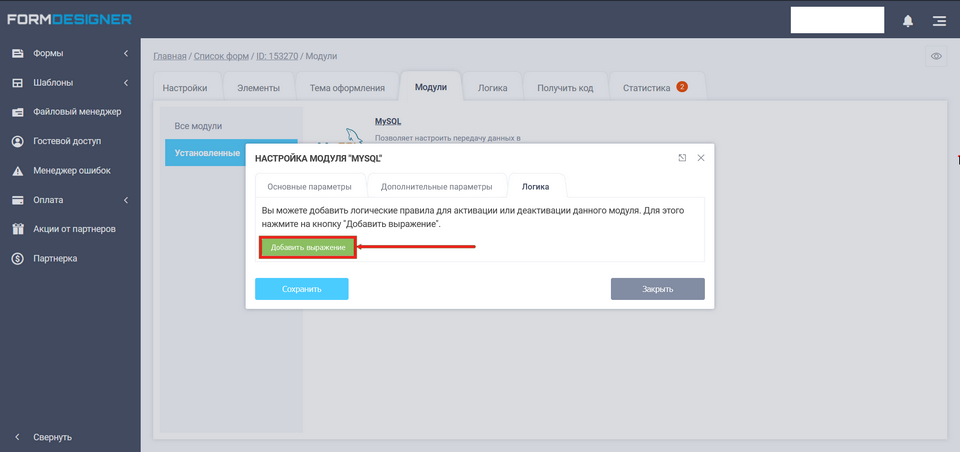
Например, если поле "E-mail адрес" не равно пустому значению, то активировать модуль:
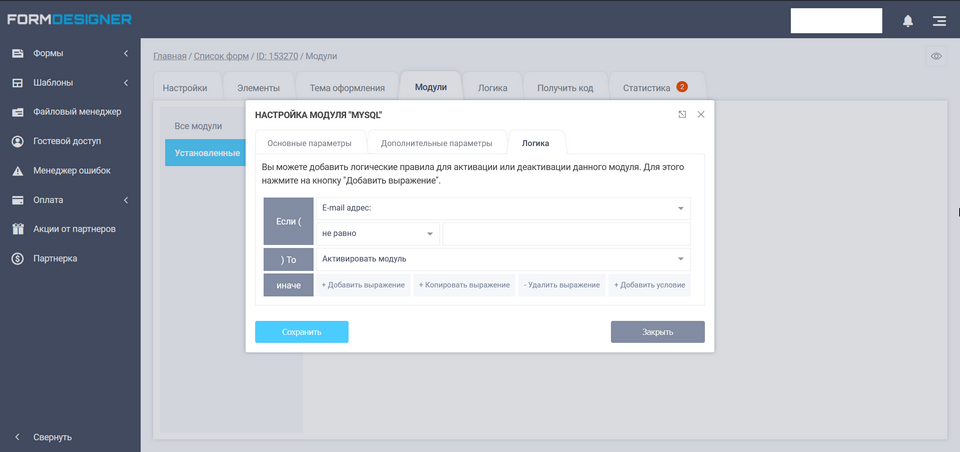
После того, как все настройки выполнены, необходимо нажать на кнопку "Сохранить".
Теперь, после отправки формы все данные будут передаваться напрямую в Вашу базу данных MySQL и у вас будет полный доступ к этим данным.
